飞利浦led显示器如何调分辨率 飞利浦led显示器调分辨率的方法
时间:2017-07-04 来源:互联网 浏览量:
今天给大家带来飞利浦led显示器如何调分辨率,飞利浦led显示器调分辨率的方法,让您轻松解决问题。
LED显示屏(LED panel),是一种通过控制半导体发光二极管的显示方式,用来显示文字、图形、图像、动画、行情、视频、录像信号等各种信息的显示屏幕。下面是学习啦小编带来飞利浦led显示器怎样调分辨率的内容,欢迎阅读!
飞利浦led显示器调分辨率方法:
右键点击桌面空白处,选择个性化
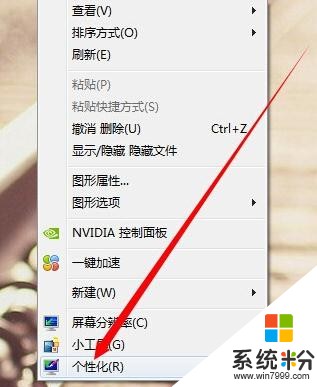
选择页面左下角的显示
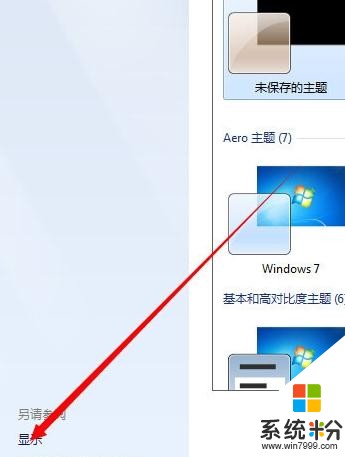
选择调整分辨率

点击分辨率,自己上下拉动选择合适的分辨率
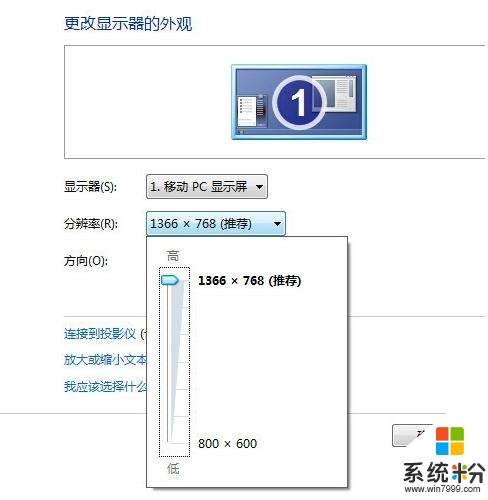
点击确定即可

看了“飞利浦led显示器怎样调分辨率”的内容的人还看:
1.飞利浦led显示器 怎么调节亮度
2.飞利浦电脑显示器怎么调分辨率
3.飞利浦显示器 怎么调节亮度
4.显示器怎么调分辨率
以上就是飞利浦led显示器如何调分辨率,飞利浦led显示器调分辨率的方法教程,希望本文中能帮您解决问题。
我要分享:
上一篇:圣安地列斯安卓秘籍/作弊码和安卓CLEO如何安装 圣安地列斯安卓秘籍/作弊码和安卓CLEO安装的方法
下一篇:Word中怎样隐藏手机号码的其中四位并设置成星号 Word中隐藏手机号码的其中四位并设置成星号的方法
相关教程
- ·惠普显示器分辨率如何调节 惠普显示器分辨率调节的方法
- ·怎么调节飞利浦台灯的亮度? 调节飞利浦台灯的亮度的方法。
- ·如何将显示器的分辨率设为原始分辨率 将显示器的分辨率设为原始分辨率的方法
- ·怎样调整电脑电脑显示器分辨率、颜色及刷新频率 调整电脑电脑显示器分辨率、颜色及刷新频率的方法
- ·如何知道液晶显示器的最佳分辨率 知道液晶显示器最佳分辨率的方法
- ·Mac外接显示器分辨率不正确怎么办 Mac外接显示器分辨率不正确怎么解决
- ·电脑连过的wifi怎么清除重新连接 电脑如何取消已经连接的WIFI网络
- ·切换圆角半角快捷键 圆角半角输入切换技巧
- ·打印机要输入wpspin码在哪里 快速连接打印机WPS PIN码解决方法
- ·键盘光怎么调 机械键盘灯光调节方法
电脑软件热门教程
- 1 光盘插进电脑读不出来的解决方法 如何解决光盘插进电脑读不出来
- 2 交换机怎样配置vlan及turnk口 交换机配置vlan及turnk口的方法
- 3 使用蓝牙耳机时麦克风在哪 蓝牙耳机麦克风的优缺点分析
- 4excel表格没有保存关闭了怎么办 Excel文件没保存就关闭了可以恢复吗
- 5苹果快捷键怎么设置出来 如何在苹果手机上设置快捷键
- 6怎样给电脑CPU风扇加油 给电脑CPU风扇加油的方法有哪些
- 7电脑主机开了显示器不亮该如何解决? 电脑主机开了显示器不亮解决的方法?
- 8校园网电脑怎么连接wifi 如何设置电脑连接校园网
- 9usb连接打印机没反应 打印机连接电脑后无法打印怎么办
- 10电脑声卡音响没有声音不能发声怎么解决? 电脑声卡音响没有声音不能发声如何处理?
